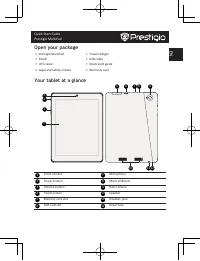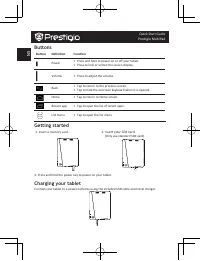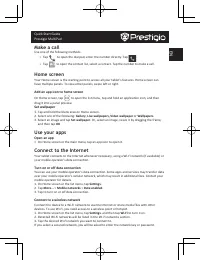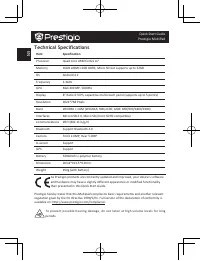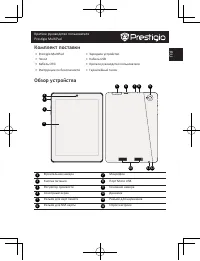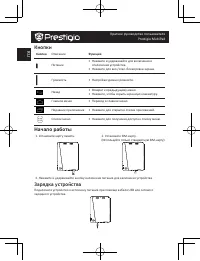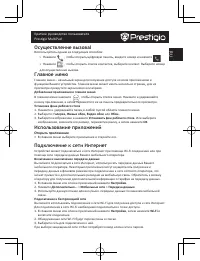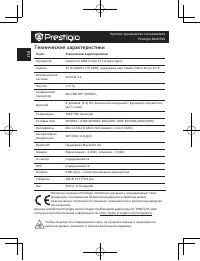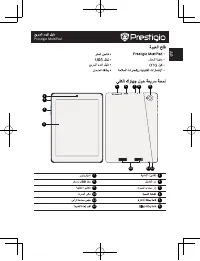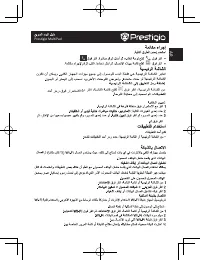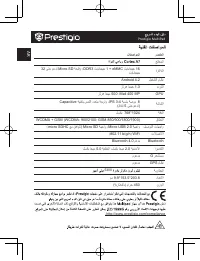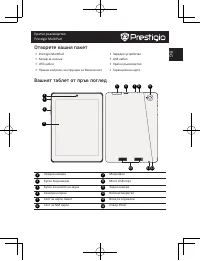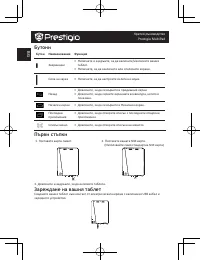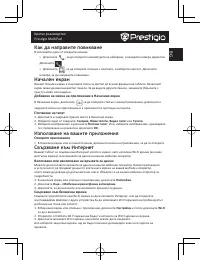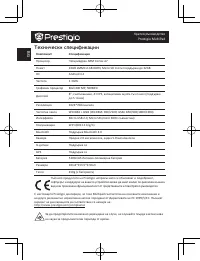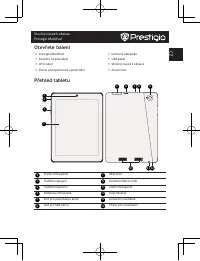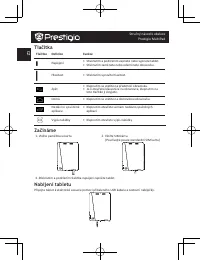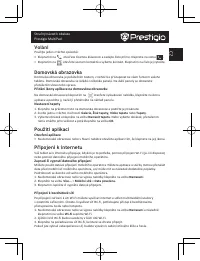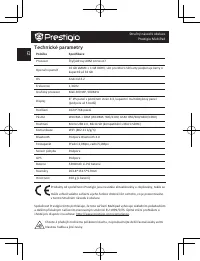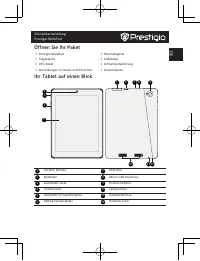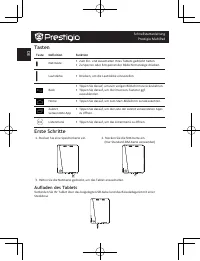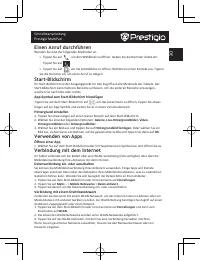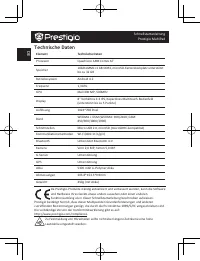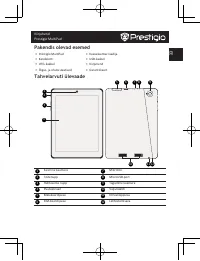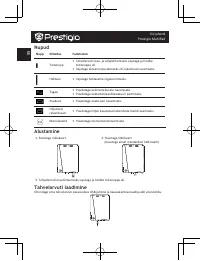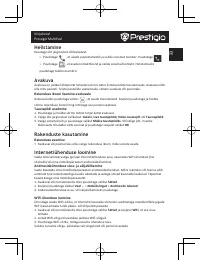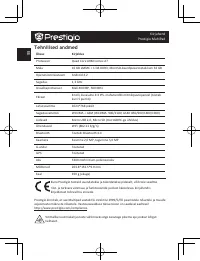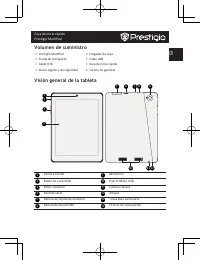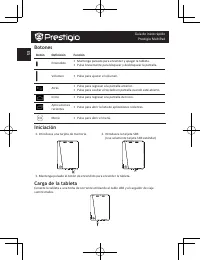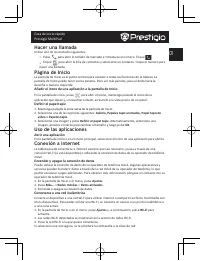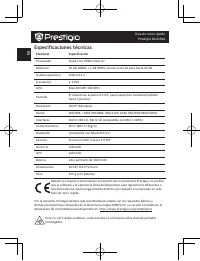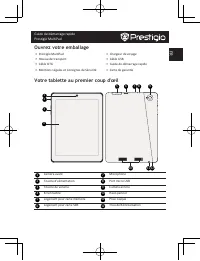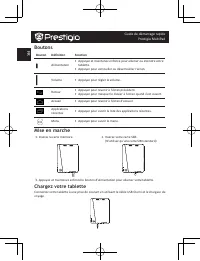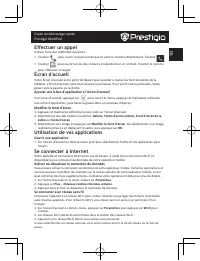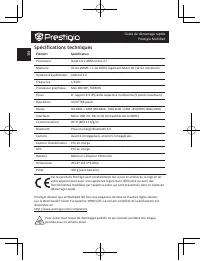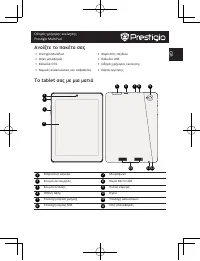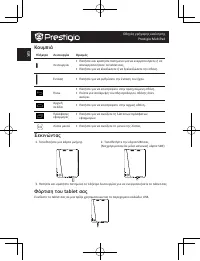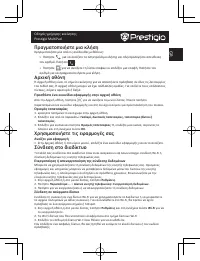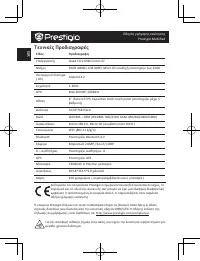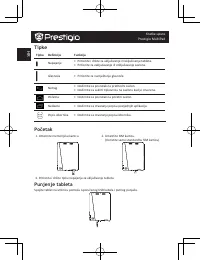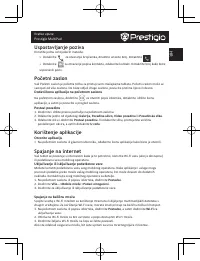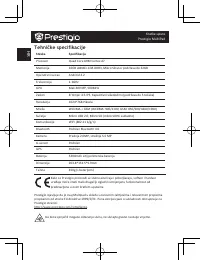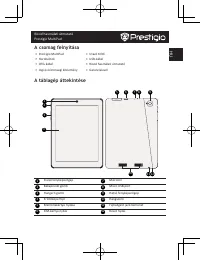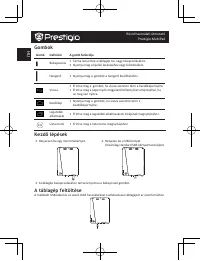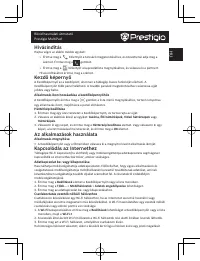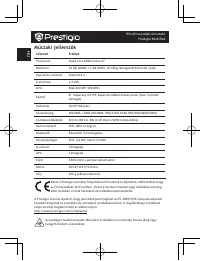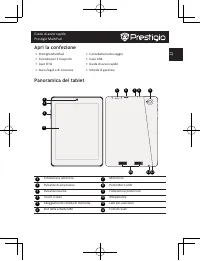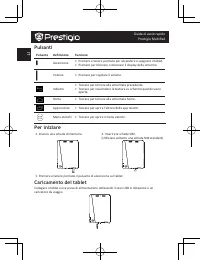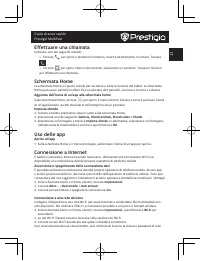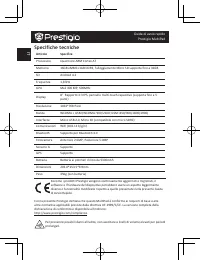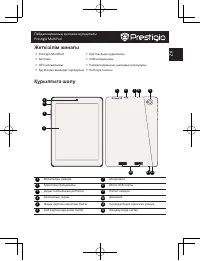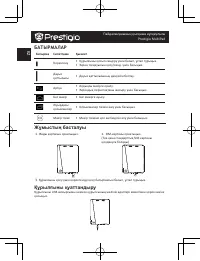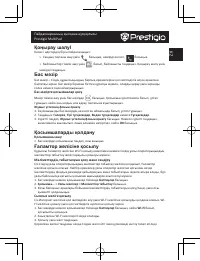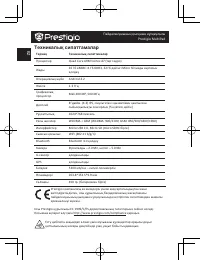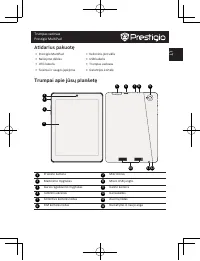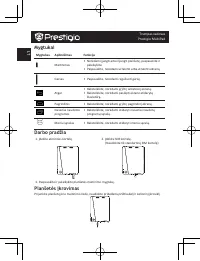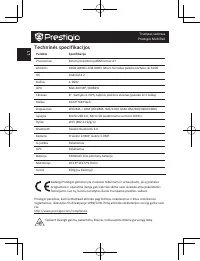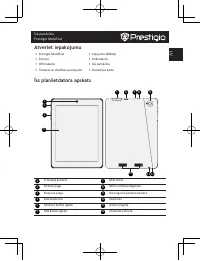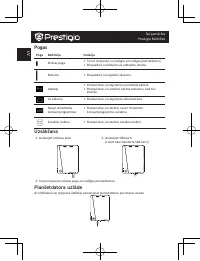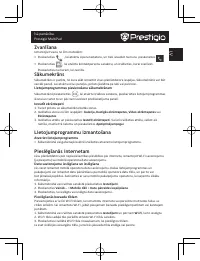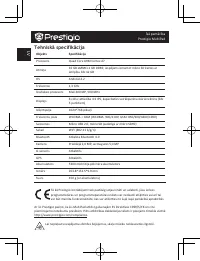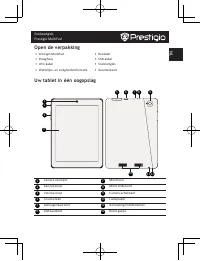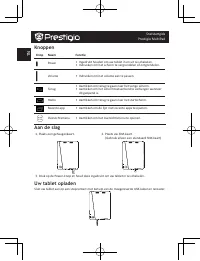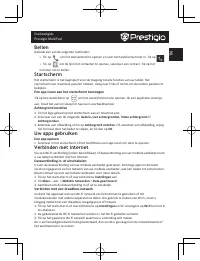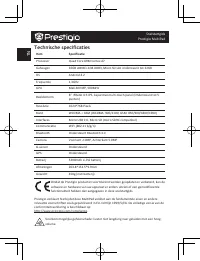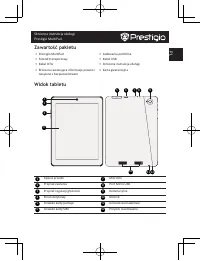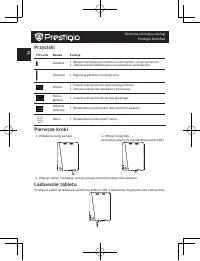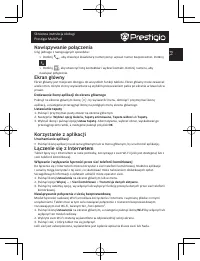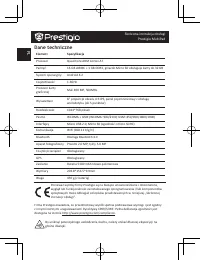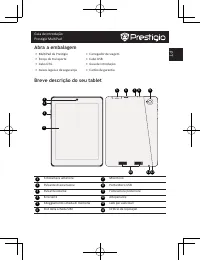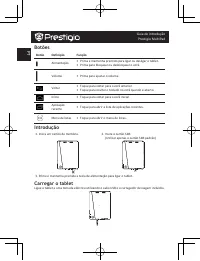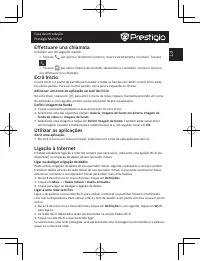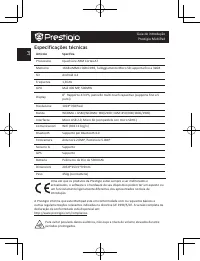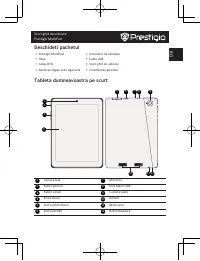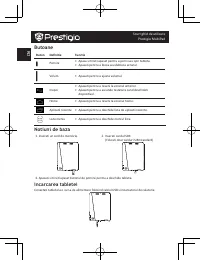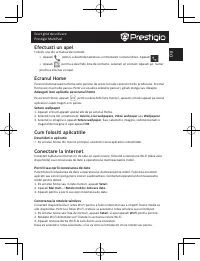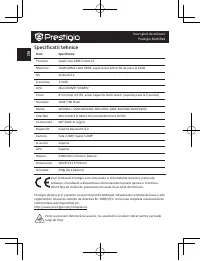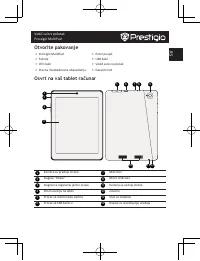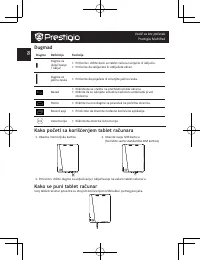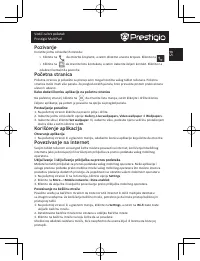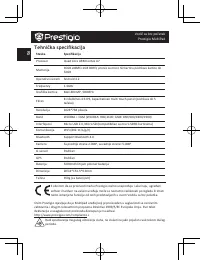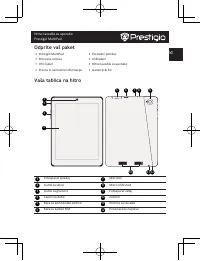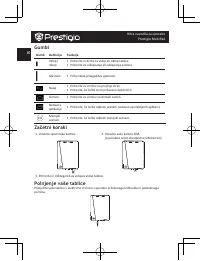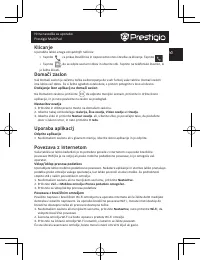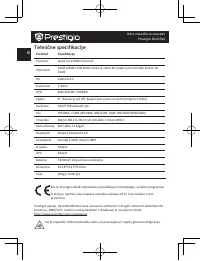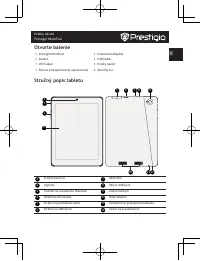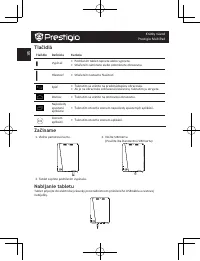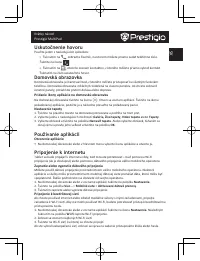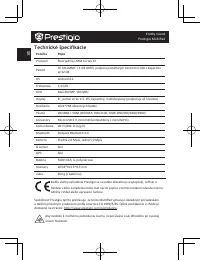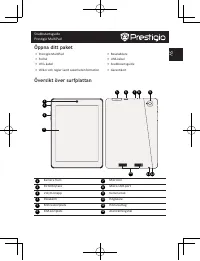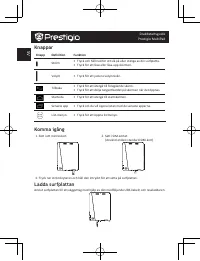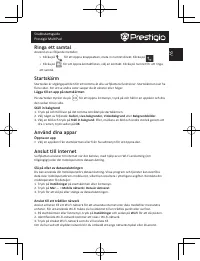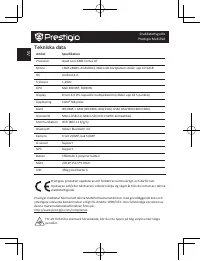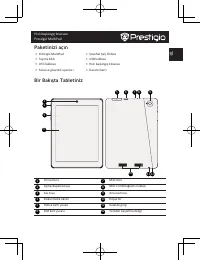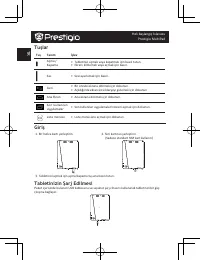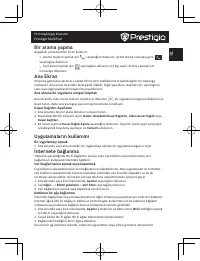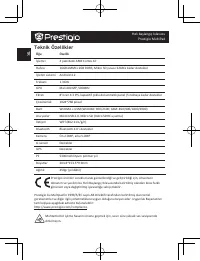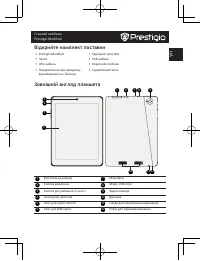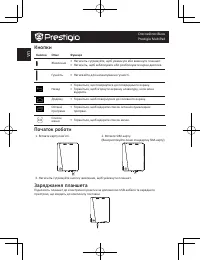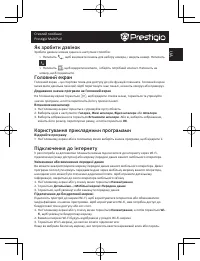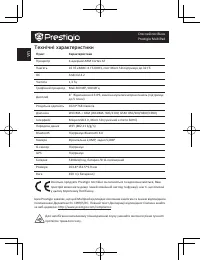Планшеты Prestigio MultiPad 4 PRO QUAD 8.0 3G (PMP7380D3G) - инструкция пользователя по применению, эксплуатации и установке на русском языке. Мы надеемся, она поможет вам решить возникшие у вас вопросы при эксплуатации техники.
Если остались вопросы, задайте их в комментариях после инструкции.
"Загружаем инструкцию", означает, что нужно подождать пока файл загрузится и можно будет его читать онлайн. Некоторые инструкции очень большие и время их появления зависит от вашей скорости интернета.
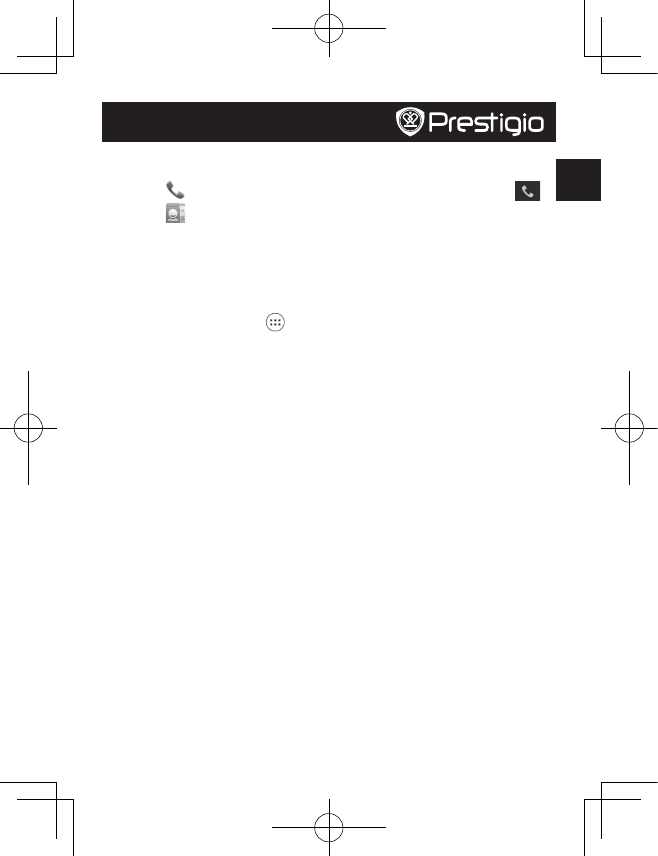
FR
Guide de démarrage rapide
Prestigio MultiPad
Effectuer un appel
Utiliser l'une des méthodes suivantes :
• Toucher
pour ouvrir le pavé numérique et saisir le numéro directement. Toucher
.
• Toucher
pour ouvrir la liste des contacts et sélectionner un contact. Toucher le numéro
pour effectuer un appel.
Écran d'accueil
Votre Écran d'accueil est le point de départ pour accéder à toutes les fonctionnalités de la
tablette. L'Écran d'accueil peut avoir plusieurs panneaux. Pour voir d'autres panneaux, faites
glisser vers la gauche ou la droite.
Ajouter une icône d'application à l'écran d'accueil
Sur l'écran d'accueil, appuyez sur
pour ouvrir le menu, appuyez et maintenez enfoncée
une icône d'application, puis faites-la glisser dans un panneau d’aperçu.
Modifier le fond d’écran
1. Appuyez et maintenez enfoncée la zone vide sur l'écran d'accueil.
2. Sélectionnez une des options suivantes:
Galerie
,
Fonds d'écran animés
,
Fond d'écran de la
vidéo
ou
Fonds d'écran
.
3. Sélectionnez une image et appuyez sur
Modifier le fond dʼécran
. Ou sélectionnez une image,
redimensionnez-la en déplaçant le cadre, puis appuyez sur
OK
.
Utilisation de vos applications
Ouvrir une application
• Sur l'écran d'accueil ou dans le menu principal, sélectionnez l'icône d'une application pour
l'ouvrir.
Se connecter à Internet
Votre tablette se connecte à Internet en cas de besoin, à l'aide d'une connexion Wi-Fi (si
disponible) ou la connexion de données de votre opérateur mobile.
Activer ou désactiver la connexion de données
Vous pouvez utiliser la connexion de données de votre opérateur mobile. Certaines applications et
services peuvent transférer des données sur le réseau cellullar de votre opérateur mobile, ce qui
peut entraîner des frais supplémentaires. Contactez votre opérateur mobile pour plus de détails.
1. Sur l'écran d'accueil ou le menu, cliquez sur
Paramètres
.
2. Appuyez sur
Plus...
>
Réseaux mobiles
>
Données activées
.
3. Appuyez pour activer ou désactiver la connexion de données.
Se connecter à un réseau sans fil
Connectez l'appareil à un réseau Wi-Fi pour utiliser Internet ou partager des fichiers multimédia
avec d'autres appareils. Pour utiliser le Wi-Fi, vous devez avoir un accès à un point sans fil ou
hotspot.
1. Sur l'écran d'accueil ou dans le menu, appuyez sur
Paramètres
, puis appuyez sur
Wi-Fi
pour
l’activer.
2. Les réseaux Wi-Fi détectés seront listés dans la section des réseaux Wi-Fi.
3. Appuyez sur le réseau Wi-Fi désiré vous voulez vous connecter.
Si vous sélectionnez un réseau sécurisé, vous serez invité à entrer la clé de réseau ou le mot de
passe.
Характеристики
Остались вопросы?Не нашли свой ответ в руководстве или возникли другие проблемы? Задайте свой вопрос в форме ниже с подробным описанием вашей ситуации, чтобы другие люди и специалисты смогли дать на него ответ. Если вы знаете как решить проблему другого человека, пожалуйста, подскажите ему :)